Cacti Di Server ISPConfig Dalam 10 Langkah Mudah

Versi:1.1
Penulis:Vinicius Martins
Pada artikel ini saya menjelaskan cara menginstal dan mengatur Cacti di Server ISPConfig. Tidak banyak perbedaan dari menginstal di Manajer ISP lain atau instalasi Apache mandiri. Saya mencoba banyak solusi lain, tetapi Cacti sangat sederhana dan cepat untuk diterapkan.
Di situs web Cacti kami menemukan:"Cacti adalah solusi grafik jaringan lengkap yang dirancang untuk memanfaatkan kekuatan penyimpanan data dan fungsi grafik RRDTool. Cacti menyediakan poller cepat, templat grafik canggih, beberapa metode akuisisi data, dan fitur manajemen pengguna di luar kotak . Semua ini dikemas dalam antarmuka yang intuitif dan mudah digunakan yang masuk akal untuk instalasi berukuran LAN hingga jaringan kompleks dengan ratusan perangkat."
Saya menggunakan Ubuntu Edgy Eft (6.10), dan mengikuti The Perfect Setup - Ubuntu 6.10 Server (Edgy Eft).
Saya akan menggunakan sebagai contoh:
- Nama Domain:monitor.domain.br
- Nama Database MySQL:web1_db1
- Nama Pengguna MySQL:web1_u1
- Kata Sandi Pengguna MySQL:mysqlpassword br />- Folder Sistem Situs Web:/var/www/web1/web/
- Versi Kaktus:0.8.6i
Langkah 1 - Buat situs web dan database:
Di ISPConfig, buat situs web melalui “Situs baru” di menu utama.
Pada tab yang disebut "Dasar" gunakan monitor untuk nama host dan domain.br untuk nama domain. Aktifkan skrip MySQL dan PHP untuk situs web ini tetapi nonaktifkan Mode Aman PHP.
Buka situs web baru Anda, di tab "Opsi", Di Database klik tombol Baru untuk membuat database web1_db1 dan pengguna web1_u1 .
Langkah 2 - Instal dependensi Cacti:
Untuk menginstal Cacti, cara mudah dan cepat adalah menggunakan apt-get. Menggunakan pengguna dengan izin administratif, jalankan di shell:
sudo apt-get install kaktus
Cacti diinstal sekarang, tetapi bukan versi terakhir. Di repositori Ubuntu/Debian memiliki versi 0.8.6c, dan di situs web Cacti memiliki versi yang lebih baru, 0.8.6i.
Sekarang, saya hanya akan menghapus versi Cacti yang lebih lama, bukan dependensi Anda:
sudo dpkg -r kaktus
Untuk mengaktifkan snmp, saya akan menginstal paket snmpd:
sudo apt-get install snmpd
Langkah 3 - Instal versi baru Cacti:
Sekarang, saya akan mengunduh Cacti ke folder situs web kami:
cd /var/www/web1/web/
sudo wget http://www.cacti.net/downloads/cacti-0.8.6i.tar.gz
Ekstrak Kaktus dengan perintah:
sudo tar xzvf cacti-0.8.6i.tar.gz
cd cacti-0.8.6i/
sudo mv * ../
cd ../
sudo rmdir cacti-0.8 .6i
Hapus file tar.gz dan file .htaccess:
sudo rm *.tar.gz
sudo rm .htaccess
sudo rm config/.htaccess
Langkah 4 - Siapkan database Cacti:
Buat database MySQL (Jika Anda mau, Anda dapat menggunakan PHPMyAdmin):
sudo mysqladmin --user=web1_u1
Impor database kaktus default:
sudo mysql web1_db1 < cacti.sql
Siapkan basis data:
sudo mysql --user=web1_u1 mysql
mysql> GRANT ALL ON web_db1.* TO [email protected] IDENTIFIED BY mysqlpassword;
mysql> flush privileges;
Langkah 5 - Konfigurasikan Crontab dan Hak Istimewa:
Untuk menjalankan setiap lima menit, dan mendapatkan statistik sistem Anda, kami perlu menambahkan satu baris di Crontab:
*/5 * * * * php /var/www/cacti/poller.php > /dev/null 2>&1
Tetapkan izin yang sesuai pada direktori kaktus untuk pembuatan grafik/log.
sudo chown -R www-data:www-data rra
sudo chown -R www-data:www-data logs
Langkah 6 - Arsitektur Plugin:
Arsitektur Plugin untuk Cacti dirancang agar sederhana dan cukup kuat untuk memungkinkan kebebasan melakukan hampir semua hal di Cacti. Cacti sendiri dirancang dengan cukup baik sehingga mengintegrasikan ke dalamnya cukup mudah dengan sedikit modifikasi yang diperlukan. Akhirnya Cacti akan hadir dengan arsitektur plugin standar yang memungkinkan Anda membuat add-on tanpa perlu memodifikasi instalasi Anda, tetapi sampai saat itu tiba (kami sedang mengerjakannya), Anda harus mengikuti petunjuk di bawah ini.
sudo wget http://download.cactiusers.org/downloads/cacti-plugin-arch.gzip
sudo tar xvzf cacti-plugin-arch.tar.gz
Di folder Ekstraksi Arsitektur, saya akan mengganti file asli dengan file baru itu:
sudo mv cacti-plugin-arch/files-0.8.6i /var/www/web1/web
Setelah ini selesai, Anda akan berhasil menyelesaikan instalasi Arsitektur Plugin. Ini memungkinkan untuk menggunakan banyak plugin yang dikembangkan oleh pengguna lain.
Lihat tautan ini untuk informasi tentang plugin ini:http://cactiusers.org/wiki/Homepage.
Langkah 7 - Konfigurasikan Kaktus:
Di folder yang sama (/var/www/web1/web/):
editor include/config.php
Edit include/config.php dan tentukan pengguna MySQL, kata sandi, dan database untuk konfigurasi Cacti Anda.
$database_default = "web1_db1"; $database_hostname = "localhost"; $database_username = "web1_u1"; $database_password = "mysqlpassword";
Langkah 8 - Akses Pertama:
Buka http://monitor.domain.br, halaman login akan ditampilkan.
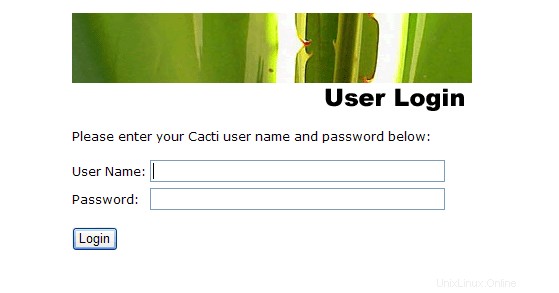
Masuk dengan nama pengguna/kata sandi admin . Anda akan diminta untuk segera mengubah kata sandi ini. Pastikan untuk mengisi semua variabel jalur dengan hati-hati dan benar pada layar berikut.
Langkah 9 - Lingkungan Kaktus:
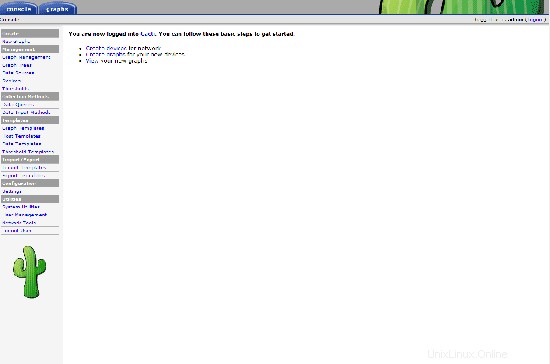
Langkah 10 - Informasi selengkapnya:
Untuk menambahkan lebih banyak plugin ke hal-hal lain seperti:No-Break, MotherBoard Monitor, HD Monitor, Router, Server... Silakan kunjungi:
Kaktus - http://www.cacti.net
Forum Kaktus - http://forum.cacti.net
Pengguna Kaktus - http://cactiusers.org
Forum Pengguna Cacti - http://forum.cacti.org
Contoh:
http://www.viniciusmartins.eng.br/cacti/ - Pengguna dan sandi:tamu
Terima kasih khusus kepada:
Luciano Gomes , yang menulis dan menerbitkan cara yang bagus dalam bahasa Portugis brazilian untuk menyiapkan Kaktus untuk Debian:http://www.vivaolinux.com.br/artigos/verArtigo.php?codigo=3917&pagina =5
Komentar dan Saran:
Buka Forum:https://www.howtoforge.com/forums/showthread.php?p=49710